|
6、新建照片滤镜调整图层,方法如3。 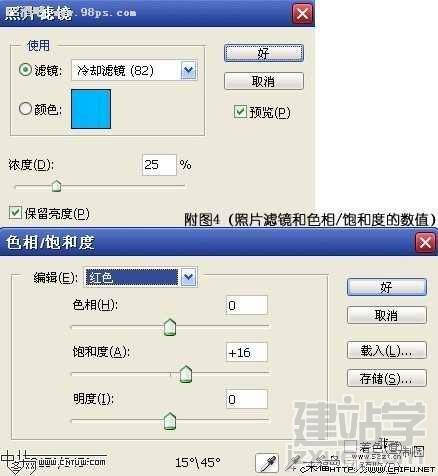 7、新建色相/饱和度调整图层,编辑红色,这一步是为了给人物添加唇色。  8、新建色彩平衡调整图层,中间调。 9、新建色阶调整图层,分别编辑通道RGB,红,蓝。  10、合并所有可见图层。 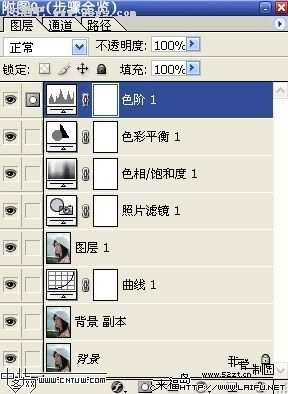 11、还可以稍加修饰,打上文字,完成。  |
|
6、新建照片滤镜调整图层,方法如3。 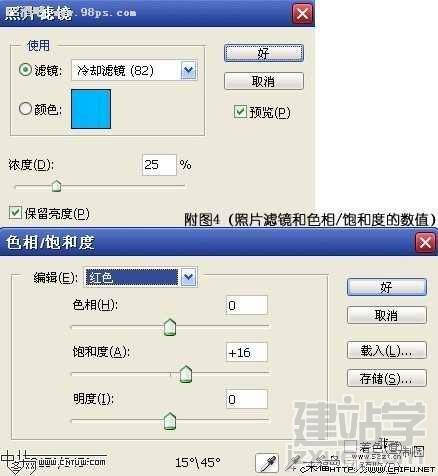 7、新建色相/饱和度调整图层,编辑红色,这一步是为了给人物添加唇色。  8、新建色彩平衡调整图层,中间调。 9、新建色阶调整图层,分别编辑通道RGB,红,蓝。  10、合并所有可见图层。 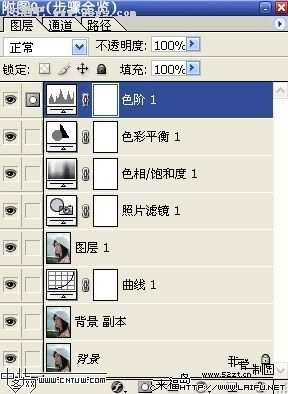 11、还可以稍加修饰,打上文字,完成。  |